Win10에서 마우스 왼쪽, 오른쪽 버튼이 작동하지 않는 문제를 해결하는 방법
- 王林앞으로
- 2023-12-27 13:57:352699검색
win10 시스템을 사용할 때 마우스 버튼이 작동하지 않고 이동할 수는 있지만 마우스 왼쪽 및 오른쪽 버튼을 클릭할 수 없는 상황이 발생하면 시스템 문제와는 관련이 없는 것으로 생각됩니다. 마우스로 인한 것일 수 있습니다. 자세한 내용은 Windows 10에서 마우스가 왼쪽, 오른쪽 키를 움직일 수 있는 문제에 대한 해결 방법을 살펴보겠습니다. ~
win10 마우스가 왼쪽, 오른쪽 버튼을 움직일 수 있고 작동하지 않는 경우 대처 방법:
1. 외부 마우스 및 키보드 자체에 결함이 있어 사용할 수 없습니다.
외부 마우스 및 키보드를 교체하는 것이 좋습니다. 일부 무선 키보드 및 마우스의 경우 배터리 충전 여부를 확인할 수 있습니다.
2. 시스템이 USB 장치를 인식하지 못해 사용할 수 없습니다.
컴퓨터를 다시 시작하거나 장치를 연결했다가 분리하거나 다른 USB 인터페이스를 사용하여 사용할 수 있는지 테스트하세요.
3. 시스템 설정 및 드라이버에 문제가 있어 사용할 수 없습니다
1. USB 장치의 절전 모드를 끄세요
(1) "시작" 버튼을 마우스 오른쪽 버튼으로 클릭하고 "장치 관리자"를 선택하세요. open,
find "Human Body" "학습 입력 장치" 및 "마우스 및 기타 포인팅 장치"를 열고 장치를 두 번 클릭하여 각각 엽니다.
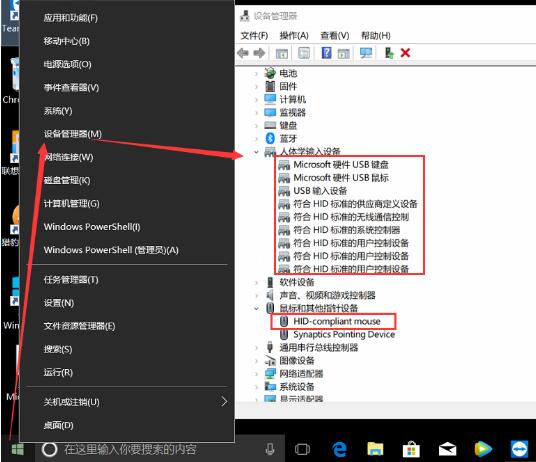
(2) "전원 관리" 옵션을 열고 "전원을 절약하기 위해 컴퓨터가 이 장치를 끌 수 있음"을 선택 취소한 후 확인을 클릭하고 다시 시작하여 문제가 해결되었는지 확인하세요.
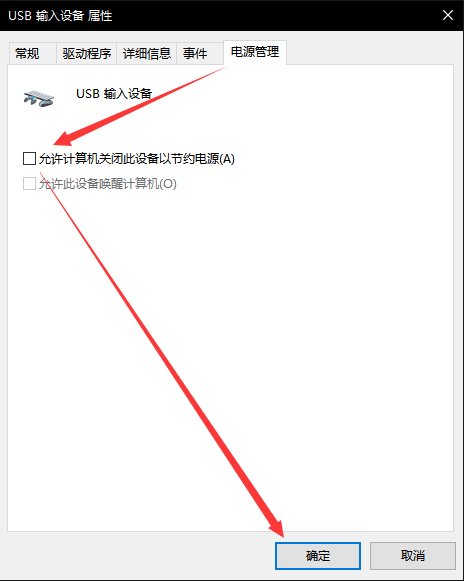
(참고: 일부 장치에는 전원 관리 기능이 없을 수 있으므로 이 유형의 장치는 건너뛰십시오.)
2. USB 관련 드라이버를 제거한 다음 다시 시작하고 시스템 드라이브가 자동으로 문제가 있는지 확인하십시오. 해결되었습니다.
PS: 이 작업은 위험하므로 진행하기 전에 중요한 데이터를 미리 백업하는 것이 좋습니다.
(1) "시작" 버튼을 마우스 오른쪽 버튼으로 클릭하고 "장치 관리자"를 선택하여 열고 "인간 입력 장치" 및 "마우스 및 기타 포인팅 장치"를 찾아 엽니다.
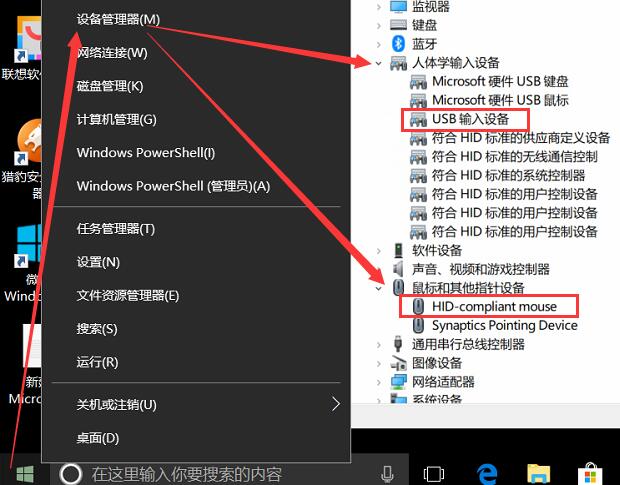
(2) 이름을 변경합니다. "USB 입력 장치" 및 "HID 호환 마우스" 장치를 마우스 오른쪽 버튼으로 클릭합니다(동일한 이름을 가진 장치가 여러 개 있는 경우 함께 제거할 수 있음).
장치 제거를 선택하고 제거를 클릭한 다음 문제가 해결되었는지 확인하기 위해 시스템이 자동으로 구동되도록 하려면 컴퓨터를 다시 시작하십시오.
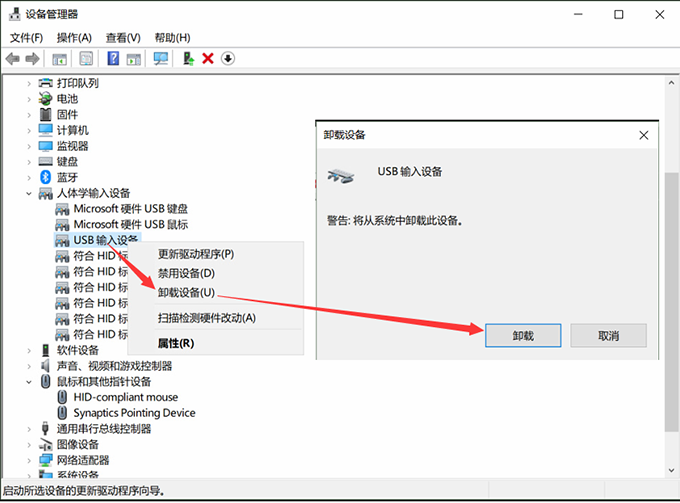
4. 시스템에 문제가 있어 사용할 수 없습니다.
시스템 문제를 해결하려면 데이터를 백업한 후 시스템을 복원하거나 시스템을 다시 설치하는 것이 좋습니다.
5. 컴퓨터 자체의 USB 인터페이스에 결함이 있어 사용하지 못할 수도 있습니다.
가까운 서비스점에 문의하시고 전문가의 도움을 받아 감지하시는 것을 권장합니다.
위 내용은 Win10에서 마우스 왼쪽, 오른쪽 버튼이 작동하지 않는 문제를 해결하는 방법의 상세 내용입니다. 자세한 내용은 PHP 중국어 웹사이트의 기타 관련 기사를 참조하세요!

